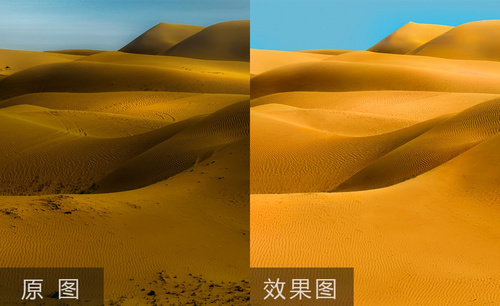如何用photoshop图片处理后生成海报大片
发布时间:2021年04月15日 17:05
图片处理专家就是我们熟悉的 photoshop软件,它可以对图片进行美化、特效、合成等多种操作,我们想要的图片效果,通过它的后期加工基本都可以完成,图片处理是 photoshop常用的功能之一,那Photoshop图片处理后会产生哪些效果?一起看看下边的讲解。
1.打开PS,导入素材。选择【P】钢笔工具,进行绘制。【Ctrl+Enter】路径转换为选区。新建【蒙版】,拖动素材,【Ctrl+T】调整位置和大小,【右键】水平翻转。选择【裁剪工具】,进行裁剪。
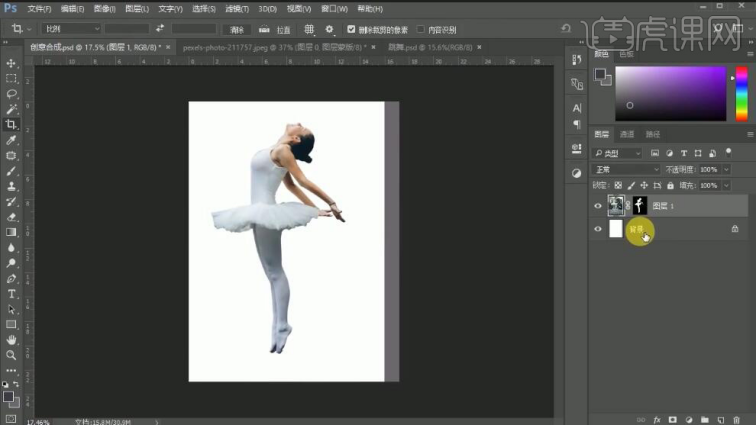
2.设置【背景色】,【Ctrl+Delete】填充背景色。新建【图层】,选择【渐变工具】,进行圆形渐变。【Ctrl+T】调整位置与大小。新建【图层】,选择【矩形选框工具】拉出矩形,【Alt+Delete】填充前景色,【Ctrl+T】调整位置与大小。选择【滤镜】模糊【高斯模糊】进行模糊。

3.【Ctrl+单击缩略图】调出选区,【Ctrl+D】取消选区。【Ctrl+T】调整位置与大小。选择【滤镜】模糊【高斯模糊】38.7进行模糊。【不透明度】53%。

4.选择【滤镜】Camera RAW滤镜,调整【曝光】-0.4,【对比度】+15,【高光】-28,【阴影】+29,【白色】+18,【黑色】+19,【清晰度】+12,【自然饱和度】-39,打开图像。
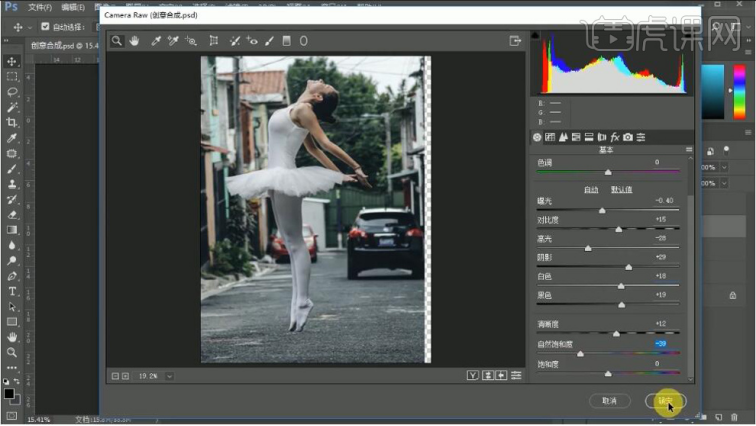
5.选择【曲线】,进行调整。【Ctrl+I】反向,选择【画笔工具】,不透明度47%,进行涂抹。新建【图层】,选择【钢笔工具】填充关闭,2像素,进行绘制。选择【直接选择工具】,进行调整。【Ctrl+G】新建组。

6.选择【钢笔工具】,进行绘制。选择【裁剪工具】进行裁切。选择【直接选择工具】,进行调整。选择【文本工具】,输入文本。【Ctrl+T】调整位置与大小。

7.新建【蒙版】,选择【画笔工具】,黑色画笔,进行涂抹。选择【渐变工具】,不透明度15%,进行调整。选择【文本工具】,输入文本。【调整】文本颜色。【Ctrl+G】编辑组。
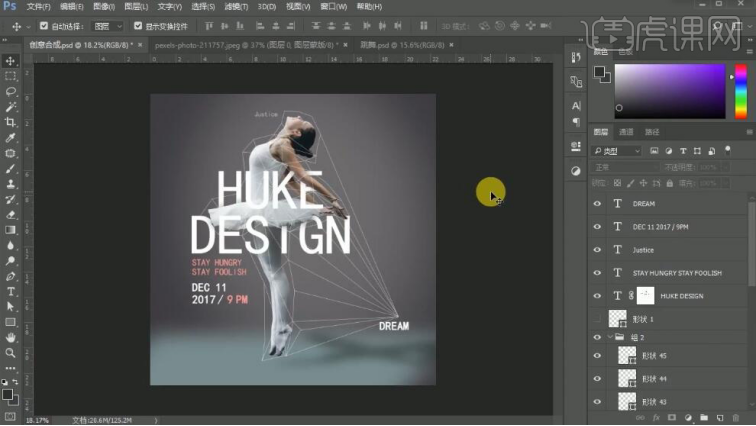
8.最终效果如图所示。

经过photoshop处理后的图片,又赋予了图像全新的感觉,图片处理不管在工作和生活中都是常用的操作,工作中我们可以运用ps软件处理后得到我们想要的图片效果,生活中自己的照片随时都可以精修成最美的状态。
本篇文章使用以下硬件型号:联想小新Air15;系统版本:win10;软件版本:ps(cc2017)。